快速解决Word空白页删不掉的问题
发布时间:2020年12月03日 18:21
在做完文档的时候,我们会发现有些word有些空白也删不掉,这个问题是非常头疼的。下面小编教您快速解决word空白页删不掉的问题。
Word文档的最后出现一页空白页,首先就要检查,是不是不小心多敲了空格。如果是光标在空白页中闪动,十有八九就是有多余的空格。
如果你是个马大哈,你怎么也判断不出有没有空格键,那你可以单击【显示/隐藏编辑标记】这个按钮,将空格编辑显示出来。页面左边的小箭头,就表示这些都是多敲空格形成的,统统删除就好。
按下BACKSPACE退格键,将空格统统删除后,讨厌的空白页面就消失了。
说到这你是不是该问了,文字的我们可以这样做,那如果文档最后是图片呢?如果是表格呢?出现空白页我们要怎么办?表格或图片明明可以完美地填满最后一页,谁知多出了一页空白页,关键是将BACKSPACE退格键都敲坏了,也删除了这闪动的光标。
这个时候就需要设置行距。因为内容的行距太宽,行距导致出现了多余的空白页。这时需要让光标在空白页最上方闪动,然后单击【段落设置】按钮。
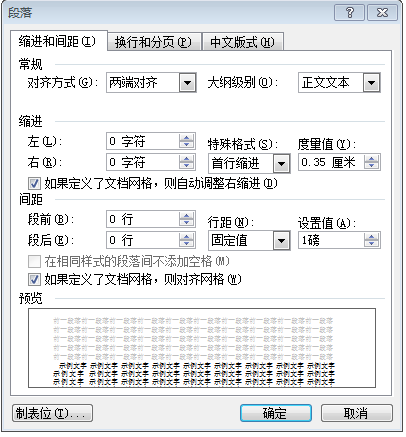
在【段落】对话框中,将行距设置为【1磅】,或者是更小的值,值足够小的话,就不会占用下一页空白页的位置了。这个方法十分好用,空白页秒删。
以上就是关于word空白页删不掉的解决办法,利用上面的方法,不论是文字还是表格你都可以迎刃而解。





